LVM逻辑卷的创建
添加新的硬盘并对其进行分区
使用 fdisk -l 查看新加的磁盘信息:
Disk /dev/sdd: 10.7 GB, 10737418240 bytes, 20971520 sectors
Units = sectors of 1 * 512 = 512 bytes
Sector size (logical/physical): 512 bytes / 512 bytes
I/O size (minimum/optimal): 512 bytes / 512 bytes
对新加的磁盘进行分区:fdisk /dev/sdd
[root@localhost ~]# fdisk /dev/sdd
Welcome to fdisk (util-linux 2.23.2).
Changes will remain in memory only, until you decide to write them.
Be careful before using the write command.
Device does not contain a recognized partition table
Building a new DOS disklabel with disk identifier 0xccecf014.
Command (m for help): n
Partition type:
p primary (2 primary, 0 extended, 2 free)
e extended
Select (default p): p
Partition number (1-4, default 1):
First sector (2048-20971519, default 2048):
Last sector, +sectors or +size{K,M,G} (4200448-20971519, default 20971519): 10500000
Partition 2 of type Linux and of size 3 GiB is set
按照此方法继续进行分区,在推出前输入:p,输出分区信息:
Device Boot Start End Blocks Id System
/dev/sdd1 2048 4200000 2098976+ 83 Linux
/dev/sdd2 4200448 10500000 3149776+ 83 Linux
/dev/sdd3 10500096 20971519 5235712 83 Linux
输入w,保存配置信息并退出。
pv,vg,lv的创建创建PV(physical volume):pvcreate
pvcreate /dev/sdb1 /dev/sdc1 #将sdc1和sdb1设置为pv
[root@localhost ~]# pvcreate /dev/sdb1 /dev/sdd1
Physical volume "/dev/sdb1" successfully created.
Physical volume "/dev/sdd1" successfully created.
可以使用pvdisplay来查看pv信息: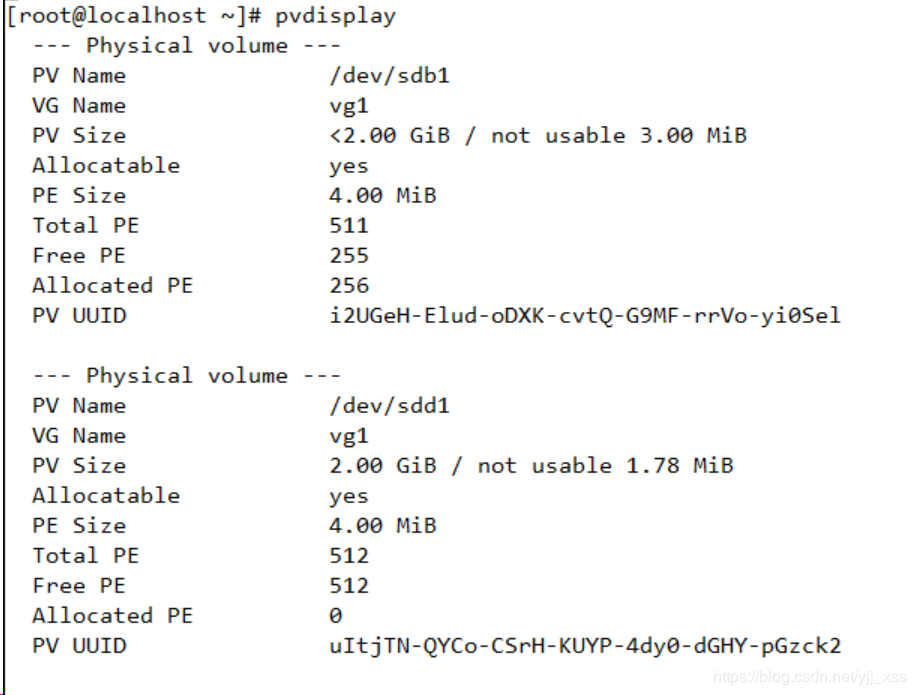
或是是使用pvs来查看pv信息:
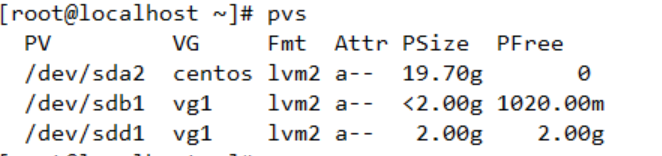 创建VG(volume group)卷组:vgcreate
vgcreate vg1 /dev/sdb1 /dev/sdd1 #将pv sdb1&sdd1加入vg1
创建VG(volume group)卷组:vgcreate
vgcreate vg1 /dev/sdb1 /dev/sdd1 #将pv sdb1&sdd1加入vg1
[root@localhost ~]# vgcreate vg1 /dev/sdb1 /dev/sdd1
Volume group "vg1" successfully created
可以使用vgdisplay来查看vg信息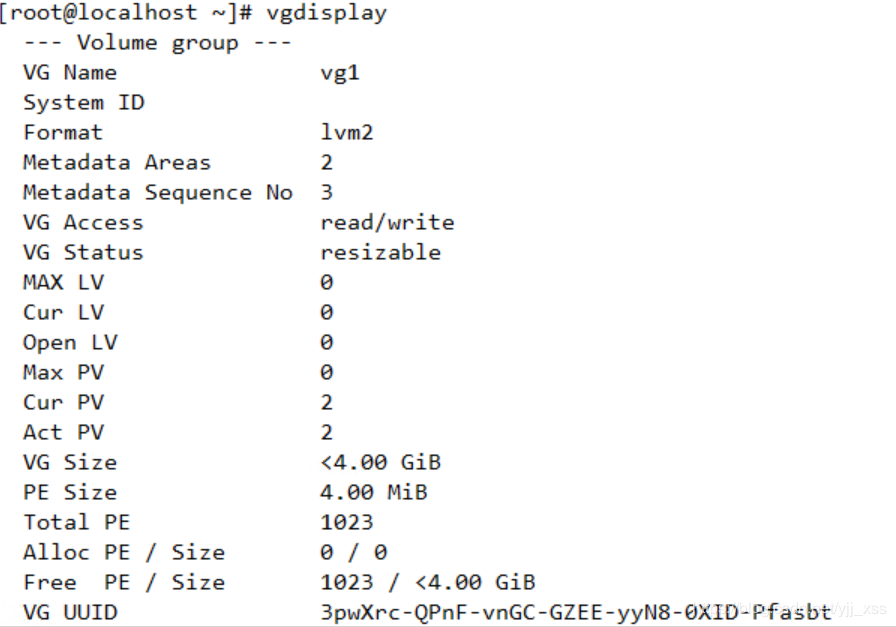
或使用vgs来查看vg信息:
 创建LV(logical volume)逻辑卷:lvcreate -L memory -n size vgname
lvcreate -L 1G -n lv1 vg1 #创建lv1
创建LV(logical volume)逻辑卷:lvcreate -L memory -n size vgname
lvcreate -L 1G -n lv1 vg1 #创建lv1
[root@localhost ~]# lvcreate -L 1G -n lv1 vg1
Logical volume "lv1" created.
可以使用lvdisplay来查看lv信息: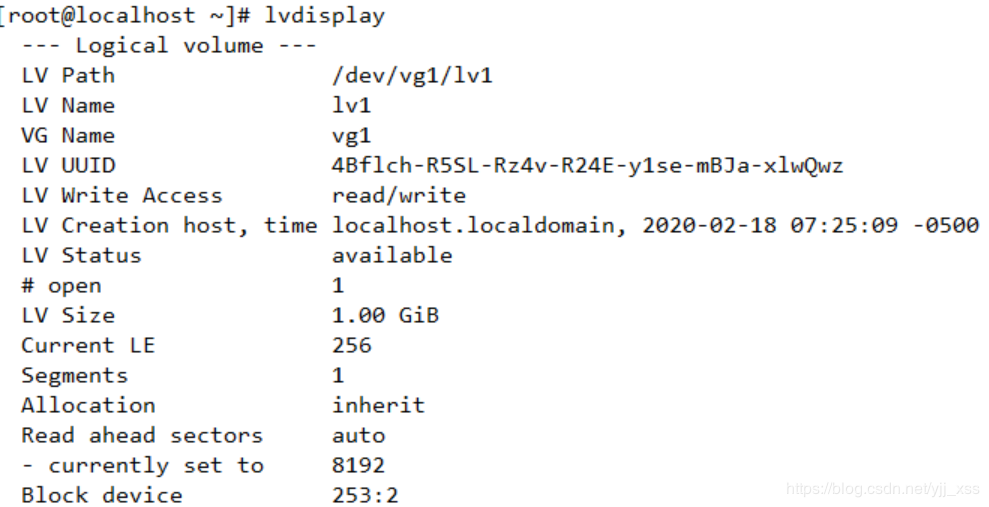 或是使用lvs来查看lv信息:
或是使用lvs来查看lv信息: 初始化LV:mkfs.fs /dev/vg/lv
初始化LV:mkfs.fs /dev/vg/lvmkfs.ext4 /dev/vg1/lv1 #初始化lv1为ext4文件系统
使用blkid可以查看初始化后的lv1信息:
[root@localhost ~]# blkid
/dev/mapper/vg1-lv1: UUID="541582ff-6ce9-4ad6-a9bc-c015ae87e1e1" TYPE="ext4"
创建新的目录,挂载lv1,即可使用mkdir /test
mount /dev/vg1/lv1 /test
使用df -h可以查看挂载信息
[root@localhost ~]# mkdir /test
[root@localhost ~]# mount /dev/vg1/lv1 /test/
[root@localhost ~]# df -h
Filesystem Size Used Avail Use% Mounted on
/dev/mapper/vg1-lv1 976M 2.6M 907M 1% /test
作者:Kathyao